Содержание
Как оставить отзыв в магазине АвтоВебОфис
Для чего это нужно:
С помощью личного кабинета Ваши клиенты могут оставлять отзывы на Ваши товары/услуги.
Как оставить отзыв:
1. После оплаты товара, на который установлена отправка доступа в личный кабинет (когда статус счета стал «Оплачен»), Ваш покупатель получит на свою почту, указанную при заполнении формы заказа, письмо с указанием деталей платежа, персональной ссылкой на вход в личный кабинет и данными для авторизации. Подробнее о том, как предоставить доступ к Личному кабинету клиенту можно посмотреть здесь: Отправка доступа к личному кабинету клиента
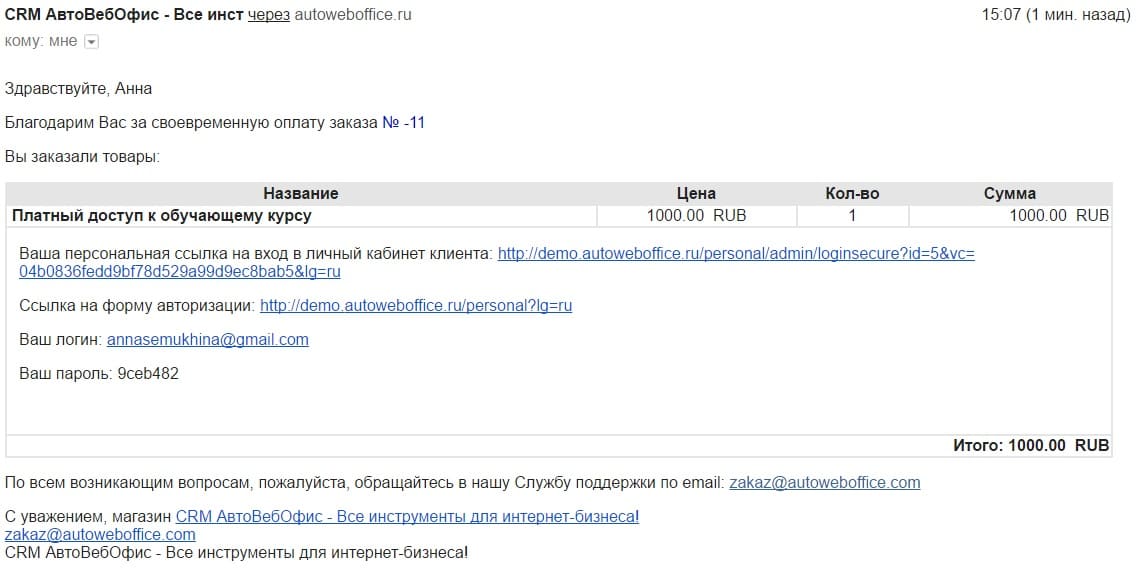
2. Пользователь перейдет по ссылке, ему будет предложено ввести Логин и Пароль. После нажатия на кнопку «Войти» он попадет на страницу своего личного кабинета.
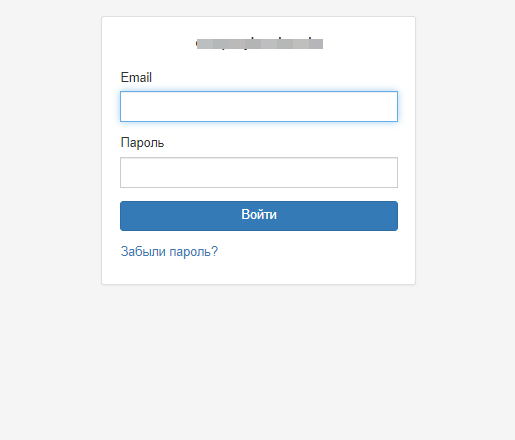
3. В Личном кабинете будут отображаться все приобретенные товары и обучающие курсы.
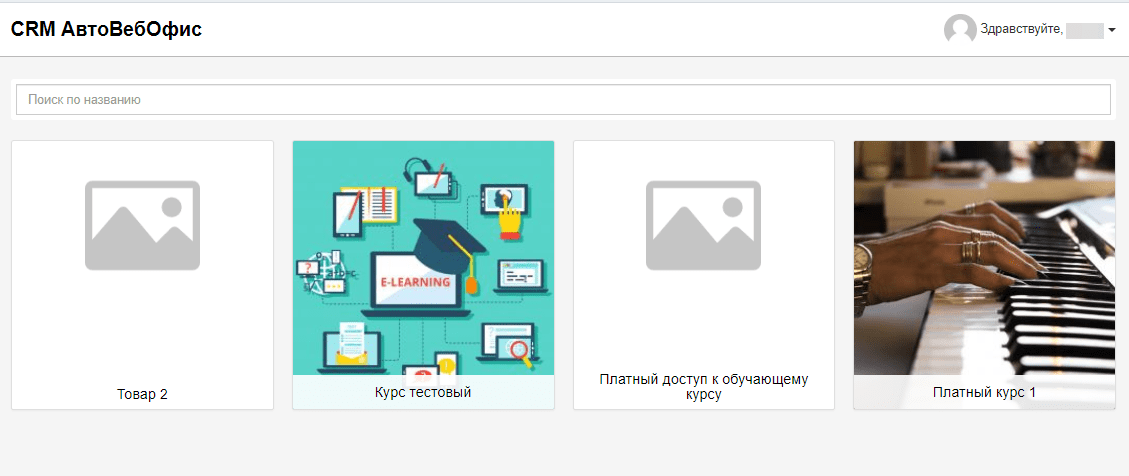
4. Пользователю необходимо выбрать Товар или Обучающий курс, к которому он хочет оставить отзыв. На открывшейся странице товара нажать кнопку «Оставить отзыв»
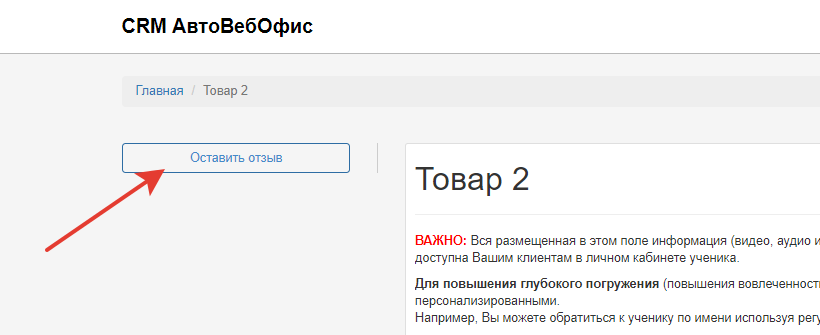
5. В открывшемся окне Пользователю нужно написать свой отзыв, выставить количество звезд и нажать кнопку «Отправить»
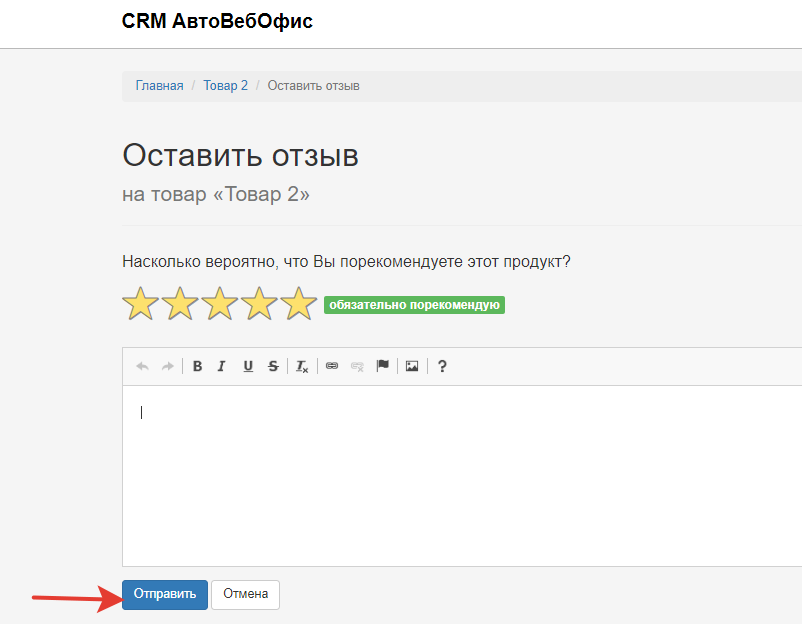
6. После того, как отзыв был оставлен, его можно отредактировать, если возникнет такая необходимость. Для этого на странице товара нужно нажать кнопку «Редактировать отзыв»
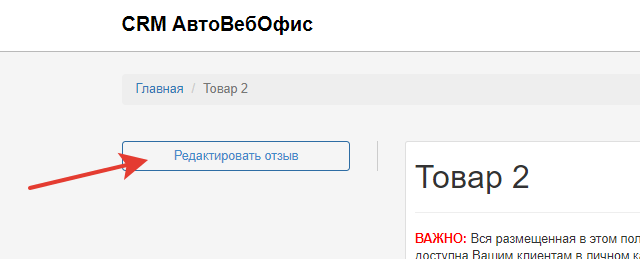
Чтобы просмотреть отзывы, которые оставили покупатели на Ваши товары/услуги:
1. Зайдите в свой магазин в системе CRM АвтоВебОфис;
2. Перейдите в раздел Курсы (1) - Отзывы к курсам (2):
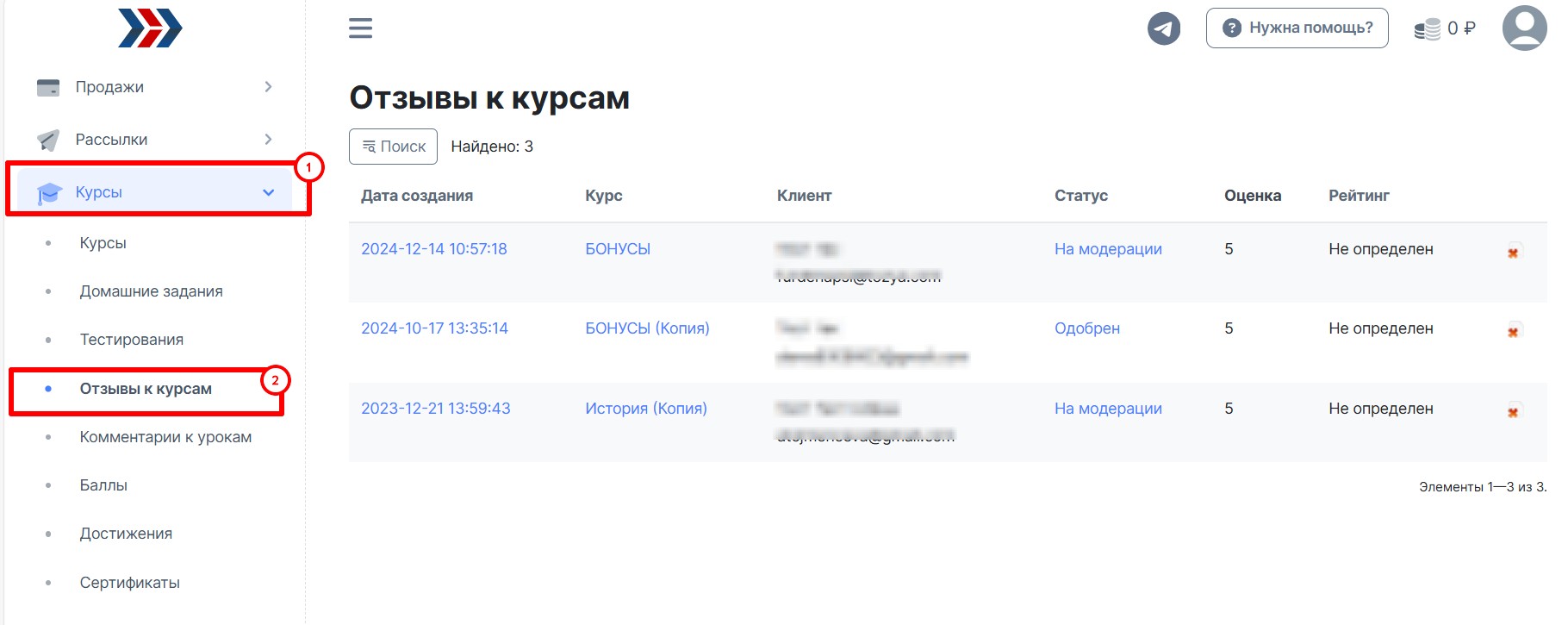
3. На открывшейся странице будут отображаться отзывы к Вашим курсам. Вы можете увидеть:
- дату создания отзыва;
- к какому курсу был оставлен отзыв;
- клиента, который оставил отзыв;
- статус отзыва;
- оценка, которая была поставлена;
- рейтинг отзыва.
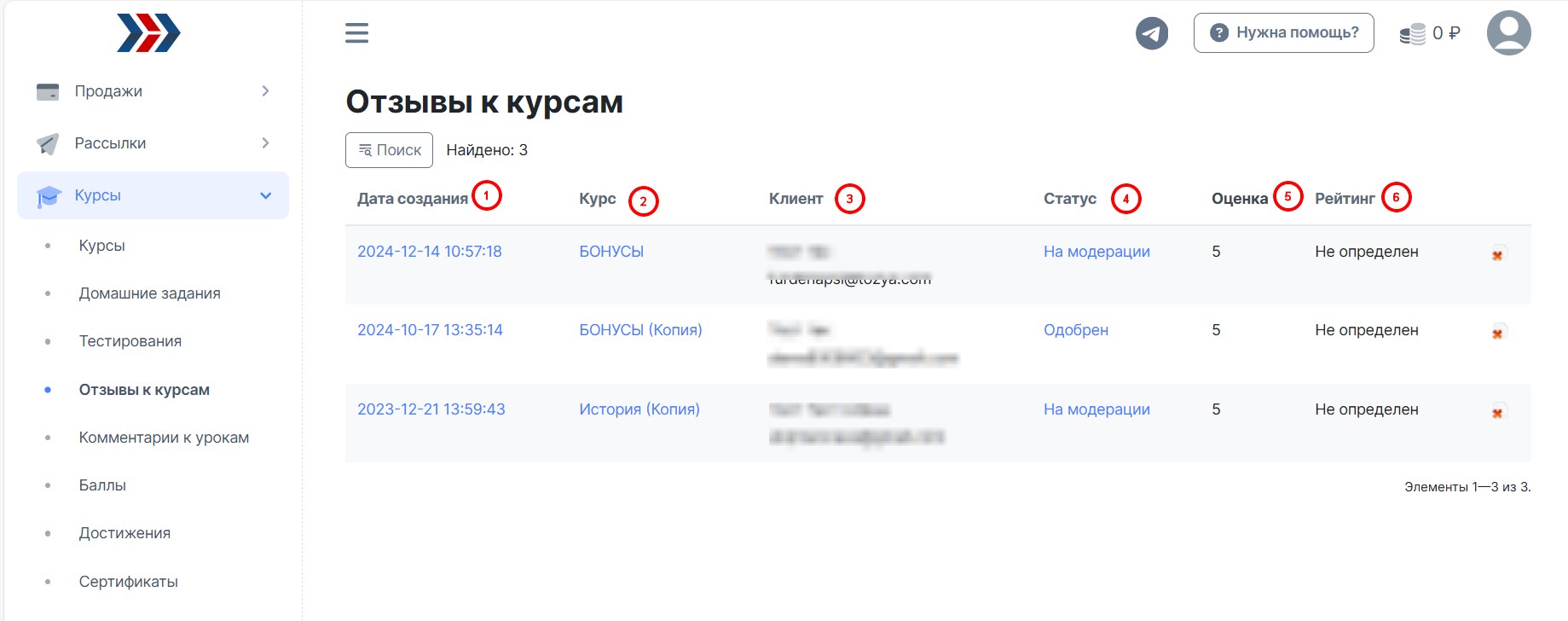
4. Нажав на отзыв, Вы можете увидеть сам отзыв и:
- изменить статус отзыва;
- добавить рейтинг;
- добавить служебный комментарий.
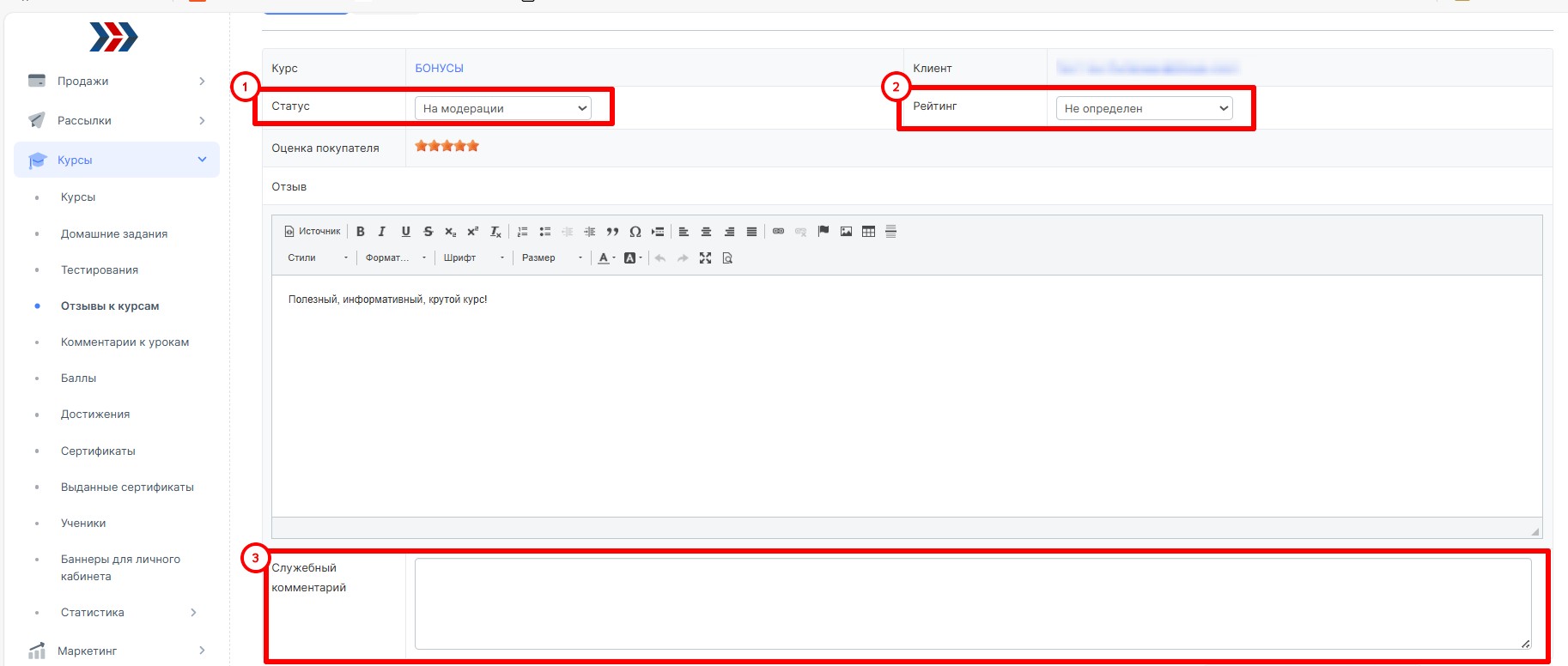
Поздравляем, теперь вы знаете, как просматривать и оставлять отзывы!
Если у Вас еще остались какие-либо вопросы, пожалуйста, обращайтесь в нашу Службу поддержки по email zakaz@autoweboffice.com или в окне консультанта на сайте http://autoweboffice.com
Если после прочтения захотите, чтобы мы помогли все это настроить для вас, для заказа настроек — свяжитесь с нами. Мы всегда готовы обсудить вашу задачу и взять настройку системы на себя.
Контакты:📧 zakaz@autoweboffice.com📲 ВК Сообщество📲 Телеграм
Или просто заполните анкету на сайте, и мы свяжемся с вами: Autoweboffice